Sécurité
Exigences de mot
Vous pouvez contrôler les exigences de mot de passe pour les utilisateurs ici. Par défaut, tous les mots de passe doivent contenir au moins 8 caractères, contenant au moins 1 chiffre, 1 lettre majuscule et 1 lettre minuscule.
Pour créer d’autres exigences de mot de passe pour vos utilisateurs, remplissez le formulaire sur cette page. Toutes les modifications que vous apportez prennent effet la prochaine fois qu’un utilisateur modifie son mot de passe.
Pour tous les utilisateurs, mots de passe :
- Doit contenir un minimum de 8 caractères avec un nombre maximum de 50 caractères.
- Doit contenir 1 lettre majuscule et 1 lettre minuscule.
- Doit contenir au moins 1 chiffre.
- Doit contenir au moins 1 de ces caractères spéciaux : !
# $ % ^ & * ( ) - _ + = / . ? \ [ ] | ' ~ @ ' - Cela ne peut pas être le même que leurs 25 derniers mots de passe.
Réinitialisation forcée du mot de passe
En réponse à une augmentation des vols d’identifiants de comptes Internet (nom d’utilisateur et mot de passe), ShareFile peut exiger une réinitialisation du mot de passe et continuera d’intégrer une réinitialisation forcée du mot de passe régulièrement programmée dans nos procédures d’exploitation normales.
Politique de connexion et de sécurité
Domaines de confiance
Vous pouvez saisir un ou plusieurs domaines pour autoriser l’intégration d’iframe et le partage de ressources inter-origines (CORS).
Vérification en deux étapes
La vérification en deux étapes utilise votre téléphone pour fournir une couche de sécurité supplémentaire à votre nom d’utilisateur. Une fois connecté, il vous sera demandé de saisir un code de vérification qui sera envoyé sur votre téléphone par SMS ou par appel vocal. Les applications d’authentification prises en charge telles que Google et Microsoft peuvent être utilisées à la place de votre mot de passe habituel.
Remarques :
La vérification en deux étapes est appliquée à tous les utilisateurs employés dans tous les comptes ShareFile.
Les administrateurs qui préfèrent désactiver l’application de la vérification en deux étapes pour les utilisateurs employés peuvent se retirer de cette application en sélectionnant Renonciation complète à l’exclusion dans la fenêtre contextuelle Vérification en deux étapes . Cela désactive l’application, cependant, les utilisateurs employés peuvent l’activer eux-mêmes pour améliorer la sécurité de leur compte.
Les utilisateurs clients peuvent utiliser la vérification en deux étapes même si l’administrateur n’a pas imposé l’utilisation de la fonctionnalité.
Cette fonctionnalité est disponible pour les utilisateurs clients et employés. La vérification en deux étapes est prise en charge sur les appareils mobiles iOS et Android.
Certaines applications nécessitent un mot de passe spécifique à l’application qui doit être généré chaque fois que vous souhaitez vous connecter à l’application.
Connexion sociale
Activer la connexion sociale depuis la section d’administration
Sous Paramètres > Paramètres d’administration > Connexion & Politique de sécurité, les administrateurs peuvent choisir d’activer un fournisseur de connexion sociale sur le compte que les utilisateurs peuvent exploiter.
Cela permettra aux utilisateurs clients de pouvoir commencer à configurer les options de connexion sociale qui ont une coche à côté d’elles.
Pour plus d’informations, voir Connexion sociale ShareFile.
Auto-correction
La correction automatisée des menaces fait référence au processus automatisé d’identification et de résolution des menaces de sécurité sans intervention humaine. En exploitant des modèles d’apprentissage automatique avancés, notre système peut détecter des anomalies indiquant des risques de sécurité potentiels. Une fois qu’une menace est identifiée, le système prend de manière proactive des mesures prédéterminées pour atténuer le risque, garantissant ainsi la sécurité de notre plateforme et de ses utilisateurs. Pour plus d’informations sur les paramètres de correction automatique dans ShareFile, consultez Correction automatique des menaces.
Configuration du verrouillage du compte
Cela vous permet de sélectionner le nombre de fois qu’un utilisateur peut saisir un mot de passe non valide avant d’être exclu du compte pendant une période spécifique de votre choix.
Termes et conditions
Des conditions générales peuvent être ajoutées à la page de connexion pour les clients. Nous recommandons aux clients utilisant l’authentification unique d’appliquer également les conditions générales sur leur page de connexion pour une couverture complète. Vous avez la possibilité d’inclure des conditions générales personnalisables qui doivent être acceptées pour indiquer le respect des conditions avant d’accéder au compte. Contactez l’assistance ShareFile pour obtenir de l’aide concernant l’ajout de conditions à votre page de connexion.
Les utilisateurs disposant de l’autorisation Politiques de compte administrateur peuvent demander l’ajout de conditions générales.
Restrictions IP
Utilisez des restrictions IP pour restreindre l’endroit où vos utilisateurs peuvent se connecter à votre compte. Contactez l’assistance ShareFile pour définir des restrictions IP.
Authentification
Les utilisateurs inactifs peuvent être déconnectés du compte après une durée d’inactivité choisie. Par défaut, cette durée est fixée à 1 heure.
Les jetons OAuth sont utilisés par les applications et l’API pour s’authentifier. Après la période sélectionnée ici, les utilisateurs devront s’authentifier à nouveau auprès de toutes les applications. Si défini sur Jamais, les jetons OAuth peuvent toujours être expirés manuellement via Mes connexions sous Paramètres personnels, ou par un administrateur sur la page de profil de l’utilisateur à l’aide du menu Utilisateurs .
Limitations
- Cette fonctionnalité n’est pas disponible pour les comptes d’essai.
- Cette fonctionnalité ne peut pas être utilisée avec les informations d’identification de l’entreprise ou une page de connexion personnalisée.
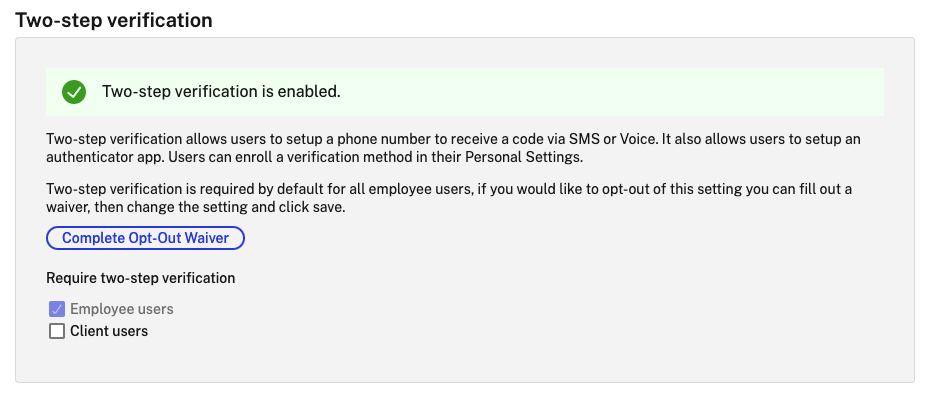
Exiger une vérification en deux étapes exige que le groupe d’utilisateurs s’inscrive et opte pour la vérification en deux étapes. Lorsque cette option est activée, le paramètre est activé pour tous les utilisateurs employés ou utilisateurs clients ou les deux. Par défaut, il est requis pour tous les utilisateurs employés sur tous les comptes ShareFile.
Pour les nouveaux utilisateurs, le processus d’activation nécessite que l’utilisateur saisisse un numéro de téléphone activé pour les messages texte (SMS) ou la voix. Pour les utilisateurs existants, l’utilisateur est invité à saisir le numéro de téléphone activé pour les messages texte (SMS) ou la voix lors de la prochaine connexion à partir du Web, du bureau ou de l’application mobile.
Sécurité de l’appareil
Vous pouvez utiliser ces options pour contrôler le niveau de sécurité des appareils utilisés pour accéder au compte ShareFile par d’autres utilisateurs. Ces paramètres remplacent toutes les préférences individuelles de l’utilisateur.
Les paramètres de sécurité de l’appareil modifiables incluent :
Autodestruction du fichier - Détermine le nombre de jours sans que l’utilisateur se connecte ou n’accède au compte avant que le compte ne soit automatiquement supprimé de l’appareil mobile. L’autodestruction se produit même si l’utilisateur est hors ligne. Les options sont : Jamais, 1, 3, 7, 14, 30, 45 ou 60 jours. Lorsque l’autodestruction `` est déclenchée sur un appareil, les utilisateurs avec les notifications push mobiles activées peuvent recevoir une notification faisant référence à une activation de Poison Pill .
Exiger un code d’accès utilisateur - Contrôle si les utilisateurs doivent saisir un code PIN à 4 chiffres ou un mot de passe pour accéder à leur contenu. Une fois défini, tout le contenu est crypté. Les options sont : PIN, mot de passe ou code d’accès sélectionné par l’utilisateur.
Activer les applications externes - Détermine si les utilisateurs peuvent ouvrir les fichiers téléchargés en dehors de l’application ShareFile.
Activer l’accès hors ligne aux fichiers - Contrôle si les utilisateurs peuvent voir le contenu de ShareFile lorsque l’appareil est hors ligne.
Restreindre les appareils modifiés - L’activation de cette option empêche les utilisateurs d’utiliser ShareFile sur un appareil jailbreaké. ShareFile ne peut pas résoudre complètement les problèmes rencontrés par les utilisateurs qui ont choisi de jailbreaker leur appareil.
Activer la connexion automatique - Détermine si les utilisateurs peuvent choisir d’enregistrer leur mot de passe sur leur appareil.
Préréglages de sécurité de l’appareil
Vous pouvez configurer chaque paramètre individuellement dans le menu Configurer la sécurité de l’appareil . En plus d’une option de configuration personnalisée, ShareFile propose plusieurs préréglages avec diverses différences.
- Standard
- Sécuriser
- En ligne seulement
- Coutume
Groupe de super utilisateurs
Les administrateurs, également appelés super utilisateurs, sont automatiquement ajoutés à tous les dossiers nouveaux et existants sur un compte ShareFile donné. Les autorisations des super utilisateurs incluent le téléchargement, la suppression et la capacité d’administrateur sur tous les dossiers. L’accès du groupe super-utilisateur à un dossier ne peut pas être modifié ou supprimé dans le menu d’accès au dossier. Cette fonctionnalité est activée sur votre compte par défaut.
Gérer un groupe de super utilisateurs
La gestion des super utilisateurs nécessite l’autorisation d’adhésion Gérer le groupe de super utilisateurs .
- Accédez à Paramètres > Paramètres d’administration > Sécurité > Modifier le groupe de super utilisateurs.
- Pour ajouter un utilisateur, sélectionnez Ajouter un nouvel utilisateur.
- Sélectionnez un utilisateur dans le menu de la liste des employés de votre compte.
- Utilisez les cases à cocher pour sélectionner les utilisateurs que vous souhaitez ajouter. Sélectionnez Add.
- Sélectionnez Save.
Vous pouvez également supprimer tous les utilisateurs du groupe de super utilisateurs. Le groupe peut être modifié par n’importe quel utilisateur employé disposant de l’autorisation d’administrateur Autoriser cet utilisateur à gérer le groupe de super utilisateurs . Les super utilisateurs apparaissent dans la section Accès au dossier de chaque dossier. Les utilisateurs administrateurs peuvent choisir de ne pas afficher le groupe dans la liste d’accès.
Pour masquer les super utilisateurs de la section Accès aux dossiers , accédez à Gérer > Sécurité > Modifier le groupe de super utilisateurs, puis cochez la case Masquer le super groupe de la liste d’accès aux dossiers .
Les alertes de téléchargement ou de chargement peuvent être activées pour le groupe de super utilisateurs dans le menu d’accès aux dossiers, dossier par dossier.
Authentification unique (SSO)
L’authentification unique (SSO) peut être configurée à l’aide de divers IdP et de certains outils de fédération basés sur SAML 2.0 ou 3.0 à l’aide d’une authentification de base, intégrée ou par formulaire. Cette fonctionnalité est disponible pour :
- Standard
- Avancé
- Premium
- Avantage industriel
- Salle de données virtuelle
Le paramètre permettant de forcer la connexion SSO pour tous les utilisateurs employés non administrateurs se trouve ici :
- Paramètres > Paramètres d’administration > Sécurité > Connexion & Politique de sécurité > Paramètres facultatifs > Exiger une connexion SSO.
- Pour exiger la connexion SSO, définissez Exiger la connexion SSO sur Oui.
Ce paramètre nécessite que tous les utilisateurs d’Employee ShareFile utilisent leurs informations d’identification Active Directory (AD) pour se connecter à ShareFile. Ce paramètre ne peut pas concerner les utilisateurs clients du compte.
Remarques :
Les utilisateurs administrateurs disposant de l’autorisation « Configurer les paramètres d’authentification unique » peuvent toujours se connecter à l’aide de leurs informations d’identification ShareFile. Ceci est destiné à des fins de redondance au cas où il y aurait des problèmes de configuration avec le fournisseur d’identité.
Configurations supportées
Les configurations suivantes ont été testées et sont prises en charge pour la plupart des environnements.
Plus de configurations
Ces configurations ont été configurées et testées avec succès par nos équipes d’ingénierie. La documentation de configuration suivante est susceptible d’être modifiée en raison des améliorations et des perfectionnements continus du produit. Les guides de configuration suivants sont présentés tels quels :
Remarque :
ShareFile ne prend plus en charge les URL de déconnexion personnalisées pour la configuration SAML. Tous les utilisateurs seront dirigés vers la page de déconnexion du service d’authentification ShareFile lorsqu’ils se déconnecteront. Certains des guides de configuration ci-dessus peuvent toujours fournir une URL de déconnexion, mais ne sont plus nécessaires.
Prévention de la perte de données
ShareFile s’intègre aux systèmes tiers de prévention contre la perte de données (DLP) pour identifier les fichiers contenant des informations sensibles. Pour limiter l’accès et le partage des éléments en fonction de leur contenu, activez l’analyse DLP sur votre contrôleur de zone de stockage, puis configurez les paramètres sur cette page.
Activez le paramètre Limiter l’accès aux fichiers en fonction de leur contenu si vous avez une ou plusieurs zones de stockage privées configurées pour utiliser un système DLP tiers pour numériser et classer les documents. Avec ce paramètre activé, les filtres de partage et d’accès sont appliqués aux documents en fonction des résultats de l’analyse DLP. Utilisez les paramètres de cette page pour définir les filtres de partage et d’accès pour chaque classification.
- Documents non numérisés - Autorisez ces actions pour les documents que votre système DLP n’a pas numérisés. Cela inclut tous les documents stockés dans les zones de stockage gérées par ShareFile ou d’autres zones de stockage où DLP n’est pas activé.
- Scanné : OK - Autoriser ces actions pour les documents autorisés par votre système DLP.
- Scanné : Rejeté - Autorisez ces actions pour les documents que votre système DLP a rejetés car ils contiennent des données sensibles.
Pour plus d’informations sur la prévention de la perte de données, consultez Prévention de la perte de données.